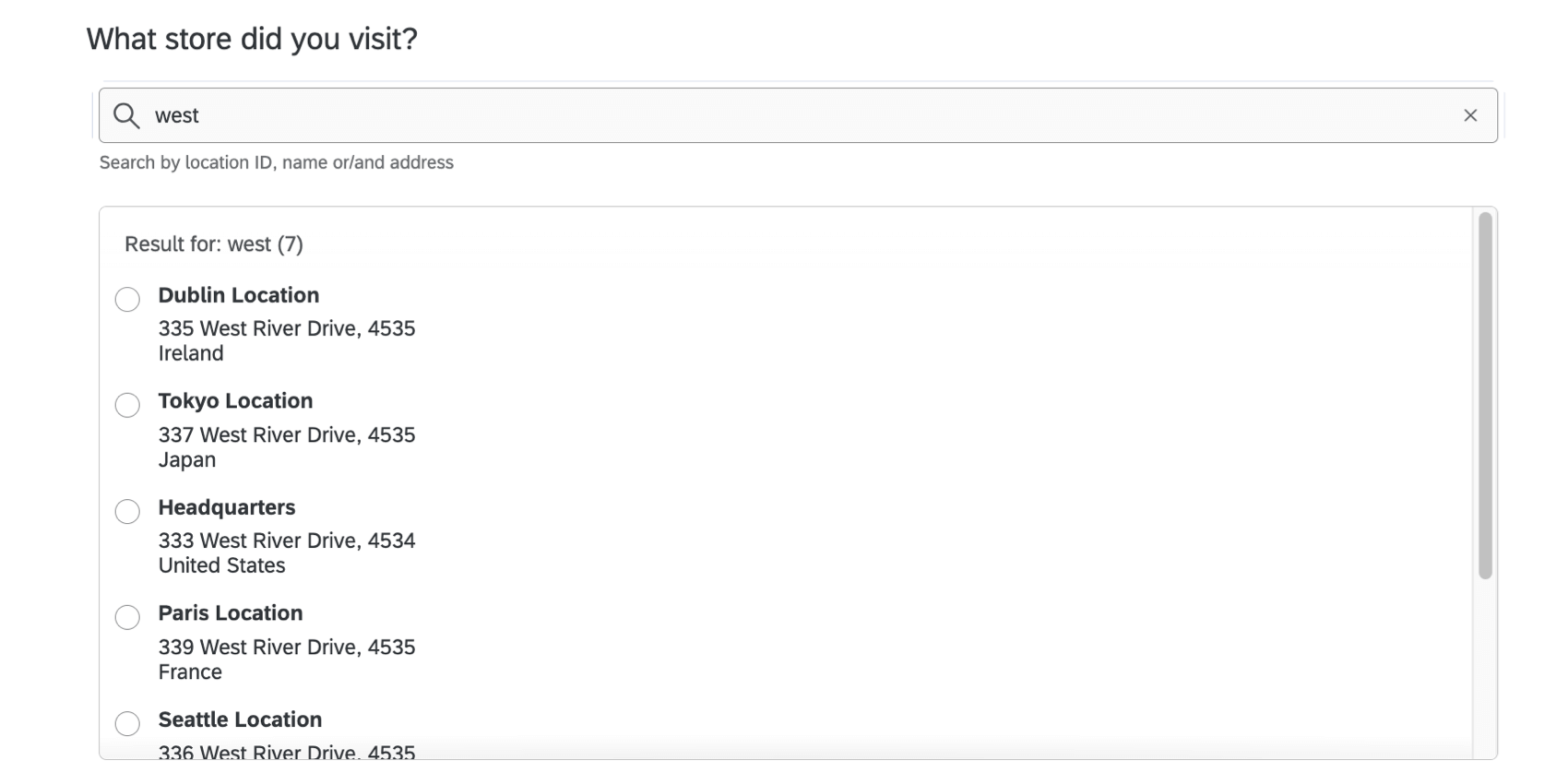Frage zum Lokationsselektor
Fragen zur Standortauswahl
Mithilfe der Standortauswahl können Ihre Umfrageteilnehmer eine bestimmte Liste von Standorten durchsuchen. Teilnehmer können durch die Liste blättern oder sogar Adressen und Namen eingeben, um das zu finden, was sie benötigen. Diese Funktion eignet sich hervorragend, um eine dynamische Liste der Standorte Ihrer Organisation bereitzustellen, z. B. verschiedene Filialen oder Campingplätze.
Einrichten einer Frage des Lokationsselektors
- Legen Sie ein Verzeichnis für den Speicherort Verzeichnis. Siehe Mussfelder.
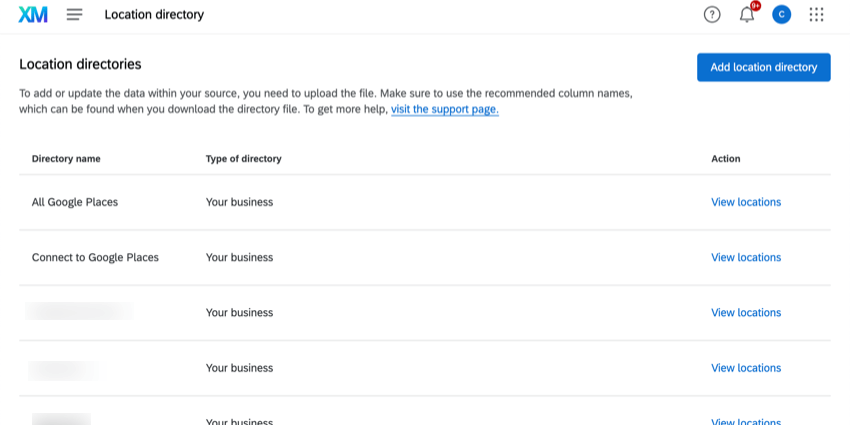
- Öffnen Sie die Umfrage, in der Kunden einen Standort auswählen sollen.
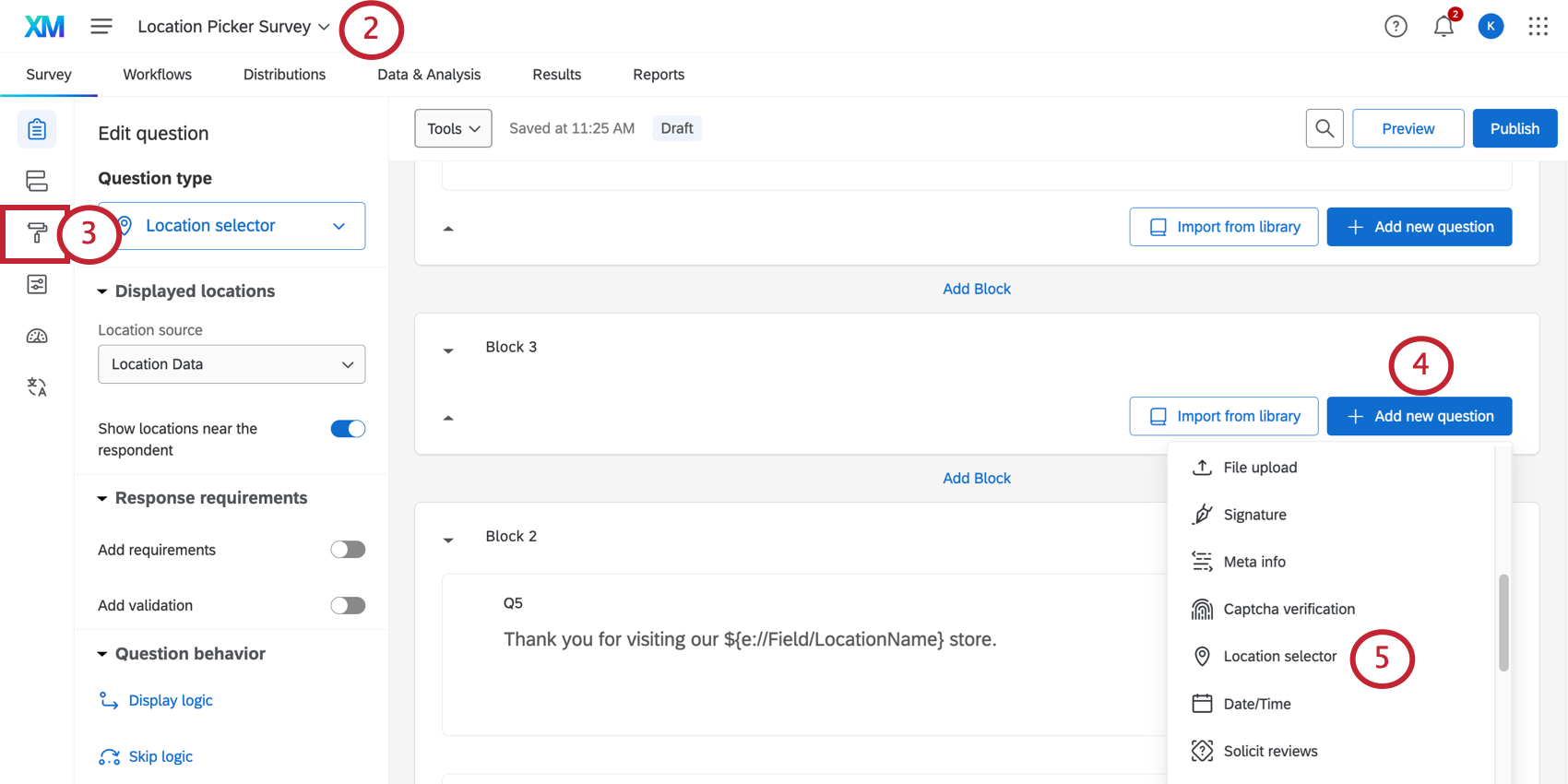
- Stellen Sie sicher, dass Ihre Umfrage das Neue Umfrage.
Tipp: Instanz Umfragen wird diese Erfahrung standardmäßig verwendet.
- Klicken Sie im Umfragen-Builder auf Neue Frage hinzufügen.
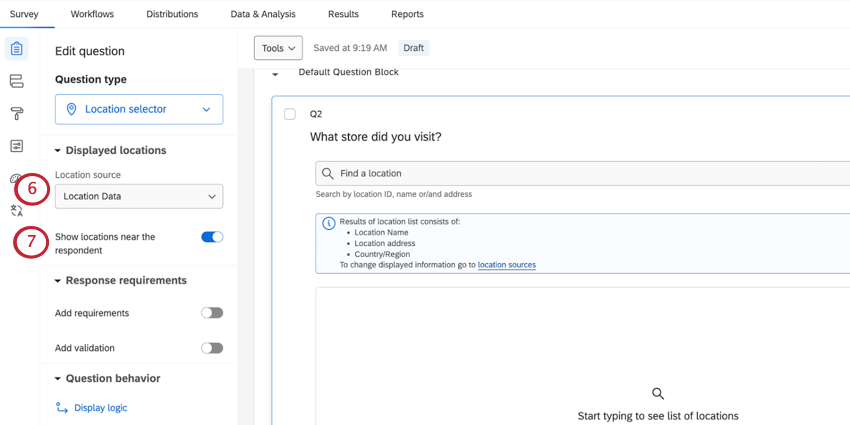
- Auswählen Lokationsauswahl.
- Legen Sie in der Frage zur Standortauswahl Folgendes fest: Lokationsquelle in das Verzeichnis Verzeichnis Sie gerade angelegt haben.
Tipp: Möglicherweise müssen Sie die Seite aktualisieren, bevor diese Quelle angezeigt wird.
- Wenn Sie Breiten- und Längengrad eingeschlossen haben, können Sie Folgendes aktivieren: Standorte in der Nähe des Befragte:r anzeigen .
Tipp: Mit dieser Option wird die Liste beim ersten Laden der Frage (oder wenn die Suche leer ist) automatisch mit Standorten in der Nähe basierend auf der aktuellen IP des Befragte:r gefüllt.
Wenn Sie eine Vorschau der Umfrage anzeigen, versuchen Sie, anhand des Standortnamens, der Stadt, der Postleitzahl usw. nach einigen Standorten zu suchen. Die Liste zeigt die Orte an, die für Ihre Sucheingabe am relevantesten sind. Wenn Sie die Anzeige von Adressen für Lokationen im Selektor ändern möchten, finden Sie weitere Informationen unter. Lokationen bearbeiten.
Erforderliche Lokationsdatenfelder für Lokationsselektoren
Einer der Schritte zum Einrichten eines Verzeichnis besteht darin, eine Datei mit den Speicherorten zu erstellen, die Sie in Qualtrics verwenden möchten. Im vorherigen Abschnitt haben wir darüber gesprochen, wie Sie ein Beispieldateiformat herunterladen können, aber Sie fragen sich möglicherweise, ob alle Spalten in dieser Datei erforderlich sind. Nachfolgend finden Sie eine Liste der erforderlichen Felder.
- Standortname
- Lokations-ID (Spalte einschließen, aber Werte leer lassen)
Warnung: Sie muss Lassen Sie die Standort-IDs leer, um eine neue Lokation hochzuladen. Vorhandene Lokations-IDs hochladen, um Aktualisierungen an vorhandenen Lokationen vorzunehmen.
- Längengrad des Standorts
- Breitengrad der Lokation (nur für Funktion “In der Nähe” erforderlich)
Tipp: Die Standortauswahlfrage verfügt über die Funktion „In der Nähe“, mit der gesucht wird, welcher der von Ihnen angegebenen Standorte dem Umfrage am nächsten ist. Um diese Funktion zu aktivieren, muss Ihre Datendatei muss umfassen Breiten- und Längengradfelder.
Anpassen von Umfragen mit Zusatzdaten
Mit zusätzlichen Datenquellen (SDB) in Ihren Umfragen können Sie Standortdaten verwenden, um das Umfrage anzupassen und Ihre Datenanalyse zu verbessern. Sie können anpassen, was Kunden basierend auf ihrem Standort sehen, und Sie können viele Standortdaten abrufen, ohne jede einzelne Information in der Umfrage selbst speichern zu müssen.
Weitere Informationen und Schritte finden Sie unter. Anpassen von Umfragen mit Zusatzdaten.